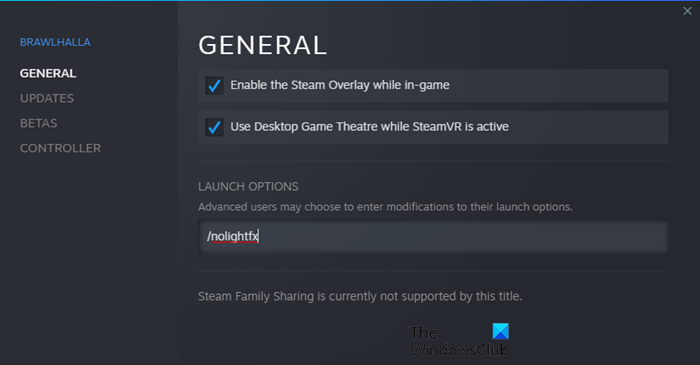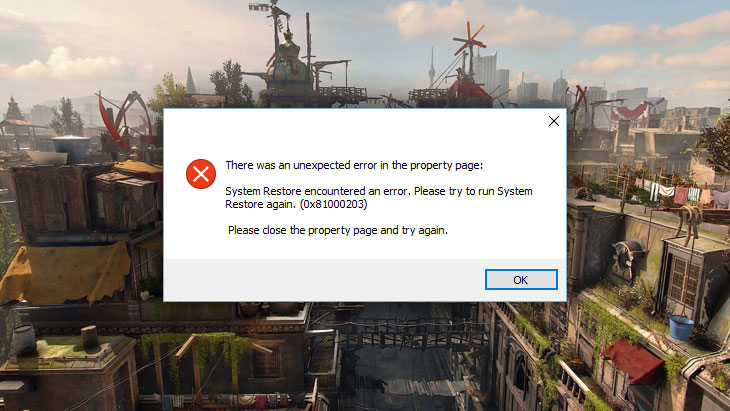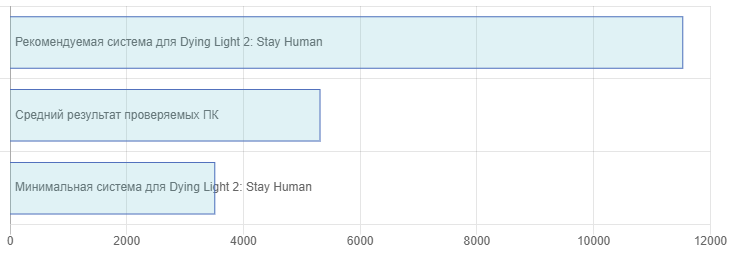Прежде чем приступать к поиску проблемы проверьте подходит ли ваш компьютер по системным требованиям.
Минимальные системные требования:
- Операционная система: Windows 7/8/8.1 64 bit (32-bit РАБОТАТЬ НЕ БУДЕТ!)
- Процессор: Core i5-2500 3.3 ГГц / FX-8320 3.5 ГГц
- Память: 4 ГБ
- Видеокарта: 1 ГБ, GeForce GTX 560 / Radeon HD 6870. (Только DirectX 11!)
- Аудиокарта: Совместимая с DirectX 9.0c
- Свободное место на ЖД: 40 ГБ
Так же проверьте и обновите весь необходимый софт и драйвера, прочесть как обновить все драйвера лишь нажав пару раз мышку, можно по этой ссылке, там вторым делом рассказывает автор блога.
Примечание: Eсли вы используете какую-либо сборку Windows XP / Vista / 7 / 8 / 8.1 с различными твиками, то настоятельно рекомендуем снести этот хлам и поставить чистый образ от Microsoft. Иначе вы можете получать кучу ошибок именно из-за своего софта, различные репакеры могут засовывать в систему множество лишнего хлама. Если вы проделали все вещи, которые мы посоветовали выше, пора ознакомиться со списком ошибок, которые чаще всего появляются у пользователей.
Dying Light сильно тормозит, хотя у меня мощный компьютер
Techland работает в полную силу, чтобы провести оптимизацию Dying Light. На текущий момент даже обладатели мощных машин отмечают, что игра местами может сильно тормозить. Некоторые игроки отмечают, что видеокарта в Dying Light загружается всего на 50 %, так что если вы заметили нечто подобное, это говорит либо о недостатках в оптимизации драйвера, либо в проблемах самой игры — стоит ждать новых драйверов и патчей!
Скинул настройки Dying Light на минимум, но все равно тормозит
В этом случае, скорее всего, проблема в недостатке ОЗУ или видеопамяти. Для комфортной работы Dying Light нужно не менее 7 ГБ свободного пространства ОЗУ, а также 3 ГБ видеопамяти. При меньших показателях вполне возможны падения производительности даже на минимальных настройках. Игра также весьма требовательна к файлу подкачки — требуется не менее 5 ГБ, желательно на SSD диске.
В большинстве случаев FPS держится в районе 60, иногда сильно падает до 0-20. Что делать?
Это определенно проблема самой игры и такие лаги могут быть решены исключительно разработчиками. Наверняка первый патч для Dying Light решит эту проблему. Обладателям видеокарт Nvidia особо рекомендуем отключить фирменные технологии «зеленых» вроде HBAO+ или DOF, так как они «поедают» много вычислительной мощи.
Какие наиболее ресурсоемкие настройки графики в Dying Light?
Помимо указанных выше HBAO+ и DOF, попробуйте уменьшить «Дальность прорисовки», «Поле зрения» и размытие в движении, которое в игре почему-то называется «Шевеленка».
Как запустить игру в окне?
Некоторые игроки отмечают, что после запуска Dying Light изображение становится квадратным, либо появляется черный экран. Исправить это можно запустив игру в окне — используйте комбинацию клавиш Alt+Enter или Alt+Esc, которая автоматически переключит вывод изображения с полноэкранного на окно.
Dying Light не запускается, вылетает
Вероятнее всего, путь к игре содержит кириллические символы. Придется переустановить игру в папку, путь к которой будет только из английских букв. Русские буквы вообще не поддерживаются игрой. Если же игра вылетает во время прохождения, то это, очевидно, проблема разработчиков, которую можно устранить только при помощи патчей.
Не работает управление — персонаж не двигается, что делать?
Есть два варианта. В первом случае вам нужно переназначить управление с WASD (ЦФЫВ) на стрелки, во втором нужно поставить английскую раскладку в Windows по умолчанию. Сделать это можно через «Панель управления», пункт «Язык и региональные стандарты», вкладка «Язык ввода по умолчанию».
Нет звука в первом ролике или же имеются проблемы со звуком в общем
Эта проблема пока не имеет решения. Ее коварство в том, что она может появится не сразу, а спустя несколько часов в игре, да так и останется. Звук будет щелкать, резать уши или станет «роботизированным». Нужно дождаться обновления игры от разработчиков — только это исправит данную ошибку.
Игра вообще переведена на русский? Как поменять язык в ней с английского на русский?
Да, Dying Light полностью переведена на русский язык. Для смены языка найдите файл steam_api.ini в каталоге игры, откройте его «Блокнотом» и у параметра Language поменяйте значение на russian.
В Dying Light замедленное управление, игра не сразу реагирует на мышь
Попробуйте отключить вертикальную синхронизацию.
Можно ли играть в кооперативный режим при помощи Tunngle?
Да, такая возможность присутствует, однако рассказывать обо всех тонкостях работы с Tunngle в рамках данной статьи мы не будем.
Как убрать «зернистость» графики?
Увы, это невозможно, поскольку «зернистость» является неотъемлемой функцией игры. Разработчики решили, что именно такой визуальный стиль нужен их игре.
Как легко можно обновить ВСЕ СВОИ ДРАЙВЕРА написано по этой ссылке.
К сожалению, в играх бывают изъяны: тормоза, низкий FPS, вылеты, зависания, баги и другие мелкие и не очень ошибки. Нередко проблемы начинаются еще до начала игры, когда она не устанавливается, не загружается или даже не скачивается. Да и сам компьютер иногда чудит, и тогда в Dying Light вместо картинки черный экран, не работает управление, не слышно звук или что-нибудь еще.
Что сделать в первую очередь
- Скачайте и запустите всемирно известный CCleaner (скачать по прямой ссылке) — это программа, которая очистит ваш компьютер от ненужного мусора, в результате чего система станет работать быстрее после первой же перезагрузки;
- Обновите все драйверы в системе с помощью программы Driver Updater (скачать по прямой ссылке) — она просканирует ваш компьютер и обновит все драйверы до актуальной версии за 5 минут;
- Установите Advanced System Optimizer (скачать по прямой ссылке) и включите в ней игровой режим, который завершит бесполезные фоновые процессы во время запуска игр и повысит производительность в игре.
Системные требования Умирающий свет
Второе, что стоит сделать при возникновении каких-либо проблем с Dying Light, это свериться с системными требованиями. По-хорошему делать это нужно еще до покупки, чтобы не пожалеть о потраченных деньгах.
Минимальные системные требования Dying Light:
Windows 7 SP1, Процессор: Intel Core i5-2500, 8 ГБ ОЗУ, 40 ГБ HDD, Nvidia GeForce GTX 670 | AMD Radeon HD 7870 Видеопамять: 2 ГБ
Посмотреть рекомендуемые требования
Каждому геймеру следует хотя бы немного разбираться в комплектующих, знать, зачем нужна видеокарта, процессор и другие штуки в системном блоке.
Файлы, драйверы и библиотеки
Практически каждое устройство в компьютере требует набор специального программного обеспечения. Это драйверы, библиотеки и прочие файлы, которые обеспечивают правильную работу компьютера.
Начать стоит с драйверов для видеокарты. Современные графические карты производятся только двумя крупными компаниями — Nvidia и AMD. Выяснив, продукт какой из них крутит кулерами в системном блоке, отправляемся на официальный сайт и загружаем пакет свежих драйверов:
- Скачать драйвер для видеокарты Nvidia GeForce
- Скачать драйвер для видеокарты AMD Radeon

Обязательным условием для успешного функционирования Dying Light является наличие самых свежих драйверов для всех устройств в системе. Скачайте утилиту Driver Updater, чтобы легко и быстро загрузить последние версии драйверов и установить их одним щелчком мыши:
- загрузите Driver Updater и запустите программу;
- произведите сканирование системы (обычно оно занимает не более пяти минут);
- обновите устаревшие драйверы одним щелчком мыши.

Фоновые процессы всегда влияют на производительность. Вы можете существенно увеличить FPS, очистив ваш ПК от мусорных файлов и включив специальный игровой режим с помощью программы Advanced System Optimizer
- загрузите Advanced System Optimizer и запустите программу;
- произведите сканирование системы (обычно оно занимает не более пяти минут);
- выполните все требуемые действия. Ваша система работает как новая!
Когда с драйверами закончено, можно заняться установкой актуальных библиотек — DirectX и .NET Framework. Они так или иначе используются практически во всех современных играх:
- Скачать DirectX
- Скачать Microsoft .NET Framework 3.5
- Скачать Microsoft .NET Framework 4
Еще одна важная штука — это библиотеки расширения Visual C++, которые также требуются для работы Dying Light. Ссылок много, так что мы решили сделать отдельный список для них:
- Скачать Microsoft Visual C++ 2005 Service Pack 1
- Скачать Microsoft Visual C++ 2008 (32-бит) (Скачать Service Pack 1)
- Скачать Microsoft Visual C++ 2008 (64-бит) (Скачать Service Pack 1)
- Скачать Microsoft Visual C++ 2010 (32-бит) (Скачать Service Pack 1)
- Скачать Microsoft Visual C++ 2010 (64-бит) (Скачать Service Pack 1)
- Скачать Microsoft Visual C++ 2012 Update 4
- Скачать Microsoft Visual C++ 2013
Если вы дошли до этого места — поздравляем! Наиболее скучная и рутинная часть подготовки компьютера к геймингу завершена. Дальше мы рассмотрим типовые проблемы, возникающие в играх, а также кратко наметим пути их решения.
Dying Light не скачивается. Долгое скачивание. Решение
Скорость лично вашего интернет-канала не является единственно определяющей скорость загрузки. Если раздающий сервер работает на скорости, скажем, 5 Мб в секунду, то ваши 100 Мб делу не помогут.
Если Dying Light совсем не скачивается, то это может происходить сразу по куче причин: неправильно настроен роутер, проблемы на стороне провайдера, кот погрыз кабель или, в конце-концов, упавший сервер на стороне сервиса, откуда скачивается игра.
Dying Light не устанавливается. Прекращена установка. Решение
Перед тем, как начать установку Dying Light, нужно еще раз обязательно проверить, какой объем она занимает на диске. Если же проблема с наличием свободного места на диске исключена, то следует провести диагностику диска. Возможно, в нем уже накопилось много «битых» секторов, и он банально неисправен?
В Windows есть стандартные средства проверки состояния HDD- и SSD-накопителей, но лучше всего воспользоваться специализированными программами.
Но нельзя также исключать и вероятность того, что из-за обрыва соединения загрузка прошла неудачно, такое тоже бывает. А если устанавливаете Dying Light с диска, то стоит поглядеть, нет ли на носителе царапин и чужеродных веществ!
Dying Light не запускается. Ошибка при запуске. Решение
Dying Light установилась, но попросту отказывается работать. Как быть?
Выдает ли Умирающий свет какую-нибудь ошибку после вылета? Если да, то какой у нее текст? Возможно, она не поддерживает вашу видеокарту или какое-то другое оборудование? Или ей не хватает оперативной памяти?
Помните, что разработчики сами заинтересованы в том, чтобы встроить в игры систему описания ошибки при сбое. Им это нужно, чтобы понять, почему их проект не запускается при тестировании.
Обязательно запишите текст ошибки. Если вы не владеете иностранным языком, то обратитесь на официальный форум разработчиков Dying Light. Также будет полезно заглянуть в крупные игровые сообщества и, конечно, в наш FAQ.
Если Dying Light не запускается, мы рекомендуем вам попробовать отключить ваш антивирус или поставить игру в исключения антивируса, а также еще раз проверить соответствие системным требованиям и если что-то из вашей сборки не соответствует, то по возможности улучшить свой ПК, докупив более мощные комплектующие.
В Dying Light черный экран, белый экран, цветной экран. Решение
Проблемы с экранами разных цветов можно условно разделить на 2 категории.
Во-первых, они часто связаны с использованием сразу двух видеокарт. Например, если ваша материнская плата имеет встроенную видеокарту, но играете вы на дискретной, то Dying Light может в первый раз запускаться на встроенной, при этом самой игры вы не увидите, ведь монитор подключен к дискретной видеокарте.
Во-вторых, цветные экраны бывают при проблемах с выводом изображения на экран. Это может происходить по разным причинам. Например, Dying Light не может наладить работу через устаревший драйвер или не поддерживает видеокарту. Также черный/белый экран может выводиться при работе на разрешениях, которые не поддерживаются игрой.
Dying Light вылетает. В определенный или случайный момент. Решение
Играете вы себе, играете и тут — бац! — все гаснет, и вот уже перед вами рабочий стол без какого-либо намека на игру. Почему так происходит? Для решения проблемы стоит попробовать разобраться, какой характер имеет проблема.
Если вылет происходит в случайный момент времени без какой-то закономерности, то с вероятностью в 99% можно сказать, что это ошибка самой игры. В таком случае исправить что-то очень трудно, и лучше всего просто отложить Dying Light в сторону и дождаться патча.
Однако если вы точно знаете, в какие моменты происходит вылет, то можно и продолжить игру, избегая ситуаций, которые провоцируют сбой.
Однако если вы точно знаете, в какие моменты происходит вылет, то можно и продолжить игру, избегая ситуаций, которые провоцируют сбой. Кроме того, можно скачать сохранение Умирающий свет в нашем файловом архиве и обойти место вылета.
Dying Light зависает. Картинка застывает. Решение
Ситуация примерно такая же, как и с вылетами: многие зависания напрямую связаны с самой игрой, а вернее с ошибкой разработчика при ее создании. Впрочем, нередко застывшая картинка может стать отправной точкой для расследования плачевного состояния видеокарты или процессора.Так что если картинка в Умирающий свет застывает, то воспользуйтесь программами для вывода статистики по загрузке комплектующих. Быть может, ваша видеокарта уже давно исчерпала свой рабочий ресурс или процессор греется до опасных температур?Проверить загрузку и температуры для видеокарты и процессоров проще всего в программе MSI Afterburner. При желании можно даже выводить эти и многие другие параметры поверх картинки Dying Light.Какие температуры опасны? Процессоры и видеокарты имеют разные рабочие температуры. У видеокарт они обычно составляют 60-80 градусов по Цельсию. У процессоров немного ниже — 40-70 градусов. Если температура процессора выше, то следует проверить состояние термопасты. Возможно, она уже высохла и требует замены.Если греется видеокарта, то стоит воспользоваться драйвером или официальной утилитой от производителя. Нужно увеличить количество оборотов кулеров и проверить, снизится ли рабочая температура.
Умирающий свет тормозит. Низкий FPS. Просадки частоты кадров. Решение
При тормозах и низкой частоте кадров в Dying Light первым делом стоит снизить настройки графики. Разумеется, их много, поэтому прежде чем снижать все подряд, стоит узнать, как именно те или иные настройки влияют на производительность.Разрешение экрана. Если кратко, то это количество точек, из которого складывается картинка игры. Чем больше разрешение, тем выше нагрузка на видеокарту. Впрочем, повышение нагрузки незначительное, поэтому снижать разрешение экрана следует только в самую последнюю очередь, когда все остальное уже не помогает.Качество текстур. Как правило, этот параметр определяет разрешение файлов текстур. Снизить качество текстур следует в случае если видеокарта обладает небольшим запасом видеопамяти (меньше 4 ГБ) или если используется очень старый жесткий диск, скорость оборотов шпинделя у которого меньше 7200.Качество моделей (иногда просто детализация). Эта настройка определяет, какой набор 3D-моделей будет использоваться в игре. Чем выше качество, тем больше полигонов. Соответственно, высокополигональные модели требуют большей вычислительной мощности видекарты (не путать с объемом видеопамяти!), а значит снижать этот параметр следует на видеокартах с низкой частотой ядра или памяти.Тени. Бывают реализованы по-разному. В одних играх тени создаются динамически, то есть они просчитываются в реальном времени в каждую секунду игры. Такие динамические тени загружают и процессор, и видеокарту. В целях оптимизации разработчики часто отказываются от полноценного рендера и добавляют в игру пре-рендер теней. Они статичные, потому как по сути это просто текстуры, накладывающиеся поверх основных текстур, а значит загружают они память, а не ядро видеокарты.Нередко разработчики добавляют дополнительные настройки, связанные с тенями:
- Разрешение теней — определяет, насколько детальной будет тень, отбрасываемая объектом. Если в игре динамические тени, то загружает ядро видеокарты, а если используется заранее созданный рендер, то «ест» видеопамять.
- Мягкие тени — сглаживание неровностей на самих тенях, обычно эта опция дается вместе с динамическими тенями. Вне зависимости от типа теней нагружает видеокарту в реальном времени.
Сглаживание. Позволяет избавиться от некрасивых углов на краях объектов за счет использования специального алгоритма, суть которого обычно сводится к тому, чтобы генерировать сразу несколько изображений и сопоставлять их, высчитывая наиболее «гладкую» картинку. Существует много разных алгоритмов сглаживания, которые отличаются по уровню влияния на быстродействие Dying Light.Например, MSAA работает «в лоб», создавая сразу 2, 4 или 8 рендеров, поэтому частота кадров снижается соответственно в 2, 4 или 8 раз. Такие алгоритмы как FXAA и TAA действуют немного иначе, добиваясь сглаженной картинки путем высчитывания исключительно краев и с помощью некоторых других ухищрений. Благодаря этому они не так сильно снижают производительность.Освещение. Как и в случае со сглаживанием, существуют разные алгоритмы эффектов освещения: SSAO, HBAO, HDAO. Все они используют ресурсы видеокарты, но делают это по-разному в зависимости от самой видеокарты. Дело в том, что алгоритм HBAO продвигался в основном на видеокартах от Nvidia (линейка GeForce), поэтому лучше всего работает именно на «зеленых». HDAO же, наоборот, оптимизирован под видеокарты от AMD. SSAO — это наиболее простой тип освещения, он потребляет меньше всего ресурсов, поэтому в случае тормозов в Dying Light стоит переключиться него.Что снижать в первую очередь? Как правило, наибольшую нагрузку вызывают тени, сглаживание и эффекты освещения, так что лучше начать именно с них.Часто геймерам самим приходится заниматься оптимизацией Умирающий свет. Практически по всем крупным релизам есть различные соответствующие и форумы, где пользователи делятся своими способами повышения производительности.
Один из них — специальная программа под названием Advanced System Optimizer. Она сделана специально для тех, кто не хочет вручную вычищать компьютер от разных временных файлов, удалять ненужные записи реестра и редактировать список автозагрузки. Advanced System Optimizer сама сделает это, а также проанализирует компьютер, чтобы выявить, как можно улучшить производительность в приложениях и играх.
Скачать Advanced System Optimizer
Dying Light лагает. Большая задержка при игре. Решение
Многие путают «тормоза» с «лагами», но эти проблемы имеют совершенно разные причины. Умирающий свет тормозит, когда снижается частота кадров, с которой картинка выводится на монитор, и лагает, когда задержка при обращении к серверу или любому другому хосту слишком высокая.
Именно поэтому «лаги» могут быть только в сетевых играх. Причины разные: плохой сетевой код, физическая удаленность от серверов, загруженность сети, неправильно настроенный роутер, низкая скорость интернет-соединения.
Впрочем, последнее бывает реже всего. В онлайн-играх общение клиента и сервера происходит путем обмена относительно короткими сообщениями, поэтому даже 10 Мб в секунду должно хватить за глаза.
В Dying Light нет звука. Ничего не слышно. Решение
Умирающий свет работает, но почему-то не звучит — это еще одна проблема, с которой сталкиваются геймеры. Конечно, можно играть и так, но все-таки лучше разобраться, в чем дело.
Сначала нужно определить масштаб проблемы. Где именно нет звука — только в игре или вообще на компьютере? Если только в игре, то, возможно, это обусловлено тем, что звуковая карта очень старая и не поддерживает DirectX.
Если же звука нет вообще, то дело однозначно в настройке компьютера. Возможно, неправильно установлены драйвера звуковой карты, а может быть звука нет из-за какой-то специфической ошибки нашей любимой ОС Windows.
В Dying Light не работает управление. Умирающий свет не видит мышь, клавиатуру или геймпад. Решение
Как играть, если невозможно управлять процессом? Проблемы поддержки специфических устройств тут неуместны, ведь речь идет о привычных девайсах — клавиатуре, мыши и контроллере.Таким образом, ошибки в самой игре практически исключены, почти всегда проблема на стороне пользователя. Решить ее можно по-разному, но, так или иначе, придется обращаться к драйверу. Обычно при подключении нового устройства операционная система сразу же пытается задействовать один из стандартных драйверов, но некоторые модели клавиатур, мышей и геймпадов несовместимы с ними.Таким образом, нужно узнать точную модель устройства и постараться найти именно ее драйвер. Часто с устройствами от известных геймерских брендов идут собственные комплекты ПО, так как стандартный драйвер Windows банально не может обеспечить правильную работу всех функций того или иного устройства.Если искать драйверы для всех устройств по отдельности не хочется, то можно воспользоваться программой Driver Updater. Она предназначена для автоматического поиска драйверов, так что нужно будет только дождаться результатов сканирования и загрузить нужные драйвера в интерфейсе программы.Нередко тормоза в Dying Light могут быть вызваны вирусами. В таком случае нет разницы, насколько мощная видеокарта стоит в системном блоке. Проверить компьютер и отчистить его от вирусов и другого нежелательного ПО можно с помощью специальных программ. Например NOD32. Антивирус зарекомендовал себя с наилучшей стороны и получили одобрение миллионов пользователей по всему миру. ZoneAlarm подходит как для личного использования, так и для малого бизнеса, способен защитить компьютер с операционной системой Windows 10, Windows 8, Windows 7, Windows Vista и Windows XP от любых атак: фишинговых, вирусов, вредоносных программ, шпионских программ и других кибер угроз. Новым пользователям предоставляется 30-дневный бесплатный период.Nod32 — анитивирус от компании ESET, которая была удостоена многих наград за вклад в развитие безопасности. На сайте разработчика доступны версии анивирусных программ как для ПК, так и для мобильных устройств, предоставляется 30-дневная пробная версия. Есть специальные условия для бизнеса.
Умирающий свет, скачанная с торрента не работает. Решение
Если дистрибутив игры был загружен через торрент, то никаких гарантий работы быть в принципе не может. Торренты и репаки практически никогда не обновляются через официальные приложения и не работают по сети, потому что по ходу взлома хакеры вырезают из игр все сетевые функции, которые часто используются для проверки лицензии.
Такие версии игр использовать не просто неудобно, а даже опасно, ведь очень часто в них изменены многие файлы. Например, для обхода защиты пираты модифицируют EXE-файл. При этом никто не знает, что они еще с ним делают. Быть может, они встраивают само-исполняющееся программное обеспечение. Например, майнер, который при первом запуске игры встроится в систему и будет использовать ее ресурсы для обеспечения благосостояния хакеров. Или вирус, дающий доступ к компьютеру третьим лицам. Тут никаких гарантий нет и быть не может.К тому же использование пиратских версий — это, по мнению нашего издания, воровство. Разработчики потратили много времени на создание игры, вкладывали свои собственные средства в надежде на то, что их детище окупится. А каждый труд должен быть оплачен.Поэтому при возникновении каких-либо проблем с играми, скачанными с торрентов или же взломанных с помощью тех или иных средств, следует сразу же удалить «пиратку», почистить компьютер при помощи антивируса и приобрести лицензионную копию игры. Это не только убережет от сомнительного ПО, но и позволит скачивать обновления для игры и получать официальную поддержку от ее создателей.
Dying Light выдает ошибку об отсутствии DLL-файла. Решение
Как правило, проблемы, связанные с отсутствием DLL-библиотек, возникают при запуске Умирающий свет, однако иногда игра может обращаться к определенным DLL в процессе и, не найдя их, вылетать самым наглым образом.
Чтобы исправить эту ошибку, нужно найти необходимую библиотеку DLL и установить ее в систему. Проще всего сделать это с помощью программы DLL-fixer, которая сканирует систему и помогает быстро найти недостающие библиотеки.
Если ваша проблема оказалась более специфической или же способ, изложенный в данной статье, не помог, то вы можете спросить у других пользователей в нашей рубрике «Вопросы и ответы». Они оперативно помогут вам!
Благодарим за внимание!
Содержание статьи
- Как исправить Dying light 2, который не запускается/вылетает/не отвечает в Steam?
- 1. Перезагрузите компьютер
- 2. Проверьте целостность файлов игры.
- 3.Поместите /nolightfx в параметры запуска
- 4. Запускаем в DX11 и DX12
- 5. Изменить совместимость с Windows
- 6. Закройте сторонние приложения
- 7. Отключить оверлей Steam
- 8. Обновите драйвер графического процессора
- 9. Обновите распространяемый компонент DirectX и Visual C++.
- ВЫВОД
В этой статье мы обсудим лучшие исправления для Dying Light 2: Stay Human, которые не запускались, не реагировали, не давали сбоев .
The Dying Light 2: Оставайся человеком — действительно потрясающая видеоигра в жанре ужасов. Обычно игра без проблем работает в Steam/ПК. Однако многие пользователи сталкиваются с проблемой, что игра не запускается в Steam. Другие проблемы, с которыми сталкиваются игроки, включают в себя зависание Dying Light 2, сбой или черный экран при запуске. Если вы столкнулись с любой из этих проблем, не волнуйтесь! Мы вас прикрыли. В этой статье мы обсудим, как исправить различные проблемы, связанные с чудесной видеоигрой Dying Light 2: Stay Human.
Как исправить Dying light 2, который не запускается/вылетает/не отвечает в Steam?
- Перезагрузите компьютер
- Проверить целостность файлов игры
- Поместите /nolightfx в параметры запуска
- Запуск в DX11 и DX12
- Изменить совместимость с Windows
- Закройте сторонние приложения
- Отключить оверлей Steam
- Обновите драйвер графического процессора
- Удалите дистрибутивы DirectX и Visual C++.
Теперь давайте обсудим различные способы исправить Dying light 2, который не запускается в Steam один за другим.
Прежде чем попробовать какой-либо из приведенных ниже методов, вам необходимо проверить системные требования для Dying Light 2: Stay Human. Если ваш компьютер не соответствует системным требованиям, вы не сможете запустить эту игру на своем компьютере. Итак, как только вы подтвердите системные требования, попробуйте следующие методы.
1. Перезагрузите компьютер
Первое и самое очевидное решение — перезагрузить компьютер. Это может звучать как клише, но во многих случаях это работает хорошо. Все, что вам нужно сделать, это открыть меню «Пуск» и нажать кнопку питания. Затем выберите «Перезагрузить» в меню.
После перезагрузки компьютера запустите Steam, чтобы узнать, решена ли проблема.
2. Проверьте целостность файлов игры.
Этот метод проверяет файлы игры и проверяет наличие отсутствующих или поврежденных файлов игры. Кроме того, он также исправляет их. Итак, если у вас возникли проблемы с игрой в Steam, проверка целостности файлов игры работает практически во всех случаях:
- Запустите Steam на своем устройстве.
- Перейдите на вкладку « Библиотека ».
3. Щелкните правой кнопкой мыши Dying Light 2: Stay Human слева и выберите « Свойства » в контекстном меню.
4. Затем на вкладке « Локальные файлы » нажмите «Проверить целостность файлов игры» .
Дождитесь завершения процесса. Затем перезапустите Dying Light 2, чтобы проверить, устранена ли проблема.
3.Поместите /nolightfx в параметры запуска
Этот метод сработал для многих пользователей. Все, что вам нужно сделать, это указать /nolightfx в параметрах запуска, а затем запустить Steam, чтобы увидеть, была ли устранена проблема. Ниже показано, как это сделать:
- Запустите Steam на своем ПК.
- Нажмите « Библиотека » вверху.
- Щелкните правой кнопкой мыши Dying Light 2: Stay Human.
4. Выберите « Свойства» в контекстном меню.
5. Перейдите на вкладку Общие .
6. В параметрах запуска введите /nolightfx.
Затем перезапустите Dying Light 2: Stay Human, чтобы проверить, устранена ли проблема.
4. Запускаем в DX11 и DX12
Еще один быстрый способ исправить то, что Dying Light 2: Stay Human не запускается в Steam, — запустить игру в DX11 и DX12. Этот метод сработал для многих пользователей. Вам просто нужно выполнить несколько шагов, указанных ниже:
- Запустите Steam на своем ПК.
- Перейдите в библиотеку и щелкните правой кнопкой мыши Dying Light 2: Stay Human .
- Теперь перейдите на вкладку Общие .
- В поле ввода в разделе «Параметры запуска» введите DX11 или DX12 .
Этот метод сработал для многих пользователей. Итак, проблема с тем, что Dying Light 2 не запускается/вылетает/не отвечает, должна быть решена. Если проблема не устранена, попробуйте другие методы, указанные ниже.
5. Изменить совместимость с Windows
Многие пользователи сталкиваются с кодом ошибки 0xc0000142 при запуске Dying Light 2 в Steam. Итак, если вы также получаете этот надоедливый код ошибки в Steam, это может быть связано с проблемой совместимости. Это можно исправить, выполнив шаги, указанные ниже:
- Запустите Steam на своем ПК.
- Перейдите на вкладку « Библиотека ».
- Щелкните правой кнопкой мыши Dying Light 2: Stay Human .
- Выберите « Управление» в контекстном меню.
- Коснитесь «Просмотреть локальные файлы» .
- Затем щелкните правой кнопкой мыши файл dielight2.exe.
- Выберите «Свойства », а затем нажмите «Совместимость » .
- Установите флажок « Запустить эту программу в режиме совместимости» .
Перезапустите игру, чтобы увидеть, была ли устранена проблема с запуском Dying Light 2.
6. Закройте сторонние приложения
При запуске игры в Steam рекомендуется держать все сторонние приложения закрытыми, так как это может привести к конфликту программного обеспечения. Итак, держите все другие программы закрытыми, кроме Steam на вашем ПК.
7. Отключить оверлей Steam
Это может показаться удивительным, но отключение Steam Overlay также решило проблему для многих пользователей. Так что вам тоже стоит попробовать этот метод. Ниже показано, как это сделать:
- Запустите Steam на своем ПК.
- Перейдите на вкладку « Библиотека ».
- Щелкните правой кнопкой мыши Dying Light 2.
- Выберите Свойства .
- Перейдите на вкладку Общие .
- Снимите флажок « Включить оверлей Steam во время игры» .
8. Обновите драйвер графического процессора
Одной из основных причин сбоя Dying Light 2 на вашем ПК может быть устаревшая версия драйвера графического процессора. Итак, еще один способ решить проблему — обновить драйвер. Вы можете использовать опыт GeForce или загрузить самую последнюю версию драйвера с веб-сайтов Nvidia или AMD. Сделайте чистую установку , и проблема будет устранена.
Чистая установка полностью заменяет предыдущую версию новой. После чистой установки перезагрузите компьютер и запустите игру. Он должен начать работать сейчас.
9. Обновите распространяемый компонент DirectX и Visual C++.
Основной причиной сбоя Dying Light 2 может быть устаревшая версия DirectX. Обычно в таком случае на экране появляется сообщение об отсутствии DLL. Итак, вы можете исправить это, обновив DirectX с официального сайта Microsoft. Кроме того, вам необходимо установить распространяемый пакет Visual C++ с официального веб-сайта Microsoft. [Загрузите файлы распространяемого пакета x64 и x84 и запустите исполняемый файл. После загрузки исполняемого файла установите его на свой компьютер.]
Проблема с тем, что Dying Light 2 не запускается в Steam, должна быть исправлена.
ВЫВОД
Ну это все! Это разные способы исправить то, что Dying Light 2 не запускается в Steam. Кроме того, некоторые из решений могут также работать для Dying Light 2: Stay Human, который не отвечает или вылетает при запуске. Попробуйте эти решения в произвольном порядке. Один из них обязательно решит вашу проблему. Если вы столкнетесь с какими-либо трудностями при использовании этих методов, сообщите об этом в разделе комментариев. Мы хотели бы помочь вам.
Dying Light постоянно дает сбой на вашем ПК? Не волнуйтесь … Хотя это невероятно расстраивает, вы определенно не единственный, кто столкнулся с этой проблемой. Тысячи игроков недавно сообщили о той же проблеме. Что еще более важно, вы сможете легко это исправить …
Попробуйте эти исправления
Вот список исправлений, которые решили эту проблему для других игроков Dying Light. Необязательно пробовать их все. Просто пролистайте список, пока не найдете тот, который подойдет вам.
- Проверьте, соответствует ли ваш компьютер системным требованиям для Dying Light
- Уменьшите внутриигровые настройки
- Проверьте файлы игры
- Обновите свой графический драйвер
- Выполните обновление Windows
- Прекратить разгон
- Отключите игровой режим в Windows 10
- Переустановите игру и запустите средство устранения неполадок совместимости с Windows.
Исправление 1: проверьте, соответствует ли ваш компьютер системным требованиям для Dying Light
Прежде чем пробовать какие-либо другие исправления, указанные в сообщении, вам следует сначала проверить, соответствует ли ваш компьютер системным требованиям для Dying Light.
Ниже приведены системные требования для Dying Light из клиента Steam:
Минимум:
| THE: | 64-битная Windows® 7/64-битная Windows® 8/64-битная Windows® 8.1 |
| Процессор: | Intel® Core ™ i5-2500 с частотой 3,3 ГГц / AMD FX-8320 с частотой 3,5 ГГц |
| Объем памяти: | 4 ГБ оперативной памяти DDR3 |
| Жесткий диск: | 40 ГБ свободного места |
| Графика: | NVIDIA® GeForce® GTX 560 / AMD Radeon ™ HD 6870 (1 ГБ видеопамяти) |
| DirectX®: | Версия 11 |
| Звук: | Совместимость с DirectX® |
| Дополнительные замечания: | Версии видеокарт для ноутбуков могут работать, но официально НЕ поддерживаются. |
Совместимые с Windows клавиатура, мышь, дополнительный контроллер (рекомендуется контроллер Xbox 360 для Windows)
Рекомендуемые:
| THE: | 64-битная Windows® 7/64-битная Windows® 8/64-битная Windows® 8.1 |
| Процессор: | Intel® Core ™ i5-4670K @ 3,4 ГГц / AMD FX-8350 @ 4,0 ГГц |
| Объем памяти: | 8 ГБ оперативной памяти DDR3 |
| Жесткий диск: | 40 ГБ свободного места |
| Графика: | NVIDIA® GeForce® GTX 780 / AMD Radeon ™ R9 290 (2 ГБ видеопамяти) |
| DirectX®: | Версия 11 |
| Звук: | Совместимость с DirectX® |
| Дополнительные замечания: | Версии видеокарт для ноутбуков могут работать, но официально НЕ поддерживаются. |
Совместимые с Windows клавиатура, мышь, дополнительный контроллер (рекомендуется контроллер Xbox 360 для Windows)
Если ваш компьютер не соответствует минимальным системным требованиям для Dying Light, возможно, вы не сможете правильно запустить игру на своем ПК. В таком случае вам необходимо сначала обновите свое оборудование . Если вы не знаете, как проверить версию DirectX на вашем ПК, вы можете обратиться к первому шагу в публикации: Скачать DirectX 12 для Windows 10 (решено)
Исправление 2: Уменьшите внутриигровые настройки
Если ваш компьютер не соответствует рекомендуемым системным требованиям для Dying Light, вам следует использовать профиль с сокращенными настройками для функций, связанных с графикой, потому что более высокие настройки увеличат рабочую нагрузку для вашего ПК, что может даже привести к сбою игры.
Снова запустите игру в уменьшенных настройках, чтобы увидеть, вылетает она или нет. Если игра по-прежнему вылетает, попробуйте следующее исправление, указанное ниже.
Исправление 3: проверьте файлы игры
Проблема сбоя игры может возникнуть, если файлы игры повреждены. Чтобы решить эту проблему, вам необходимо проверить файлы игры. Вот как это сделать:
- Откройте клиент Steam и перейдите к вкладка БИБЛИОТЕКА , тогда щелкните правой кнопкой мыши на Умирающий свет и выберите Свойства .
- Нажмите вкладка ЛОКАЛЬНЫЕ ФАЙЛЫ , затем щелкните ПРОВЕРЬТЕ ЦЕЛОСТНОСТЬ КЭША… . После этого нажмите ЗАКРЫТЬ .
Запустите Dying Light еще раз после того, как вы проверите целостность файлов игры. Если проблема не исчезнет, попробуйте следующее исправление, указанное ниже.
Исправление 4. Обновите графический драйвер.
Одна из наиболее частых причин этой проблемы — устаревший или неисправный графика Водитель. Есть два способа получить подходящие драйверы для вашего видеокарта: вручную или автоматически.
Обновление драйверов вручную — Вы можете обновить драйверы видеокарты вручную, перейдя на сайт производителя видеокарты и выполнив поиск наиболее свежего правильного драйвера. Обязательно выбирайте только драйверы, совместимые с вашей версией Windows.
К автоматическое обновление драйвера — Если у вас нет времени, терпения или навыков работы с компьютером для обновления драйверов видео и монитора вручную, вы можете вместо этого сделать это автоматически с помощью Водитель Easy .
Driver Easy автоматически распознает вашу систему и найдет правильные драйверы для ваших видеокарт и вашей версии Windows, а также правильно загрузит и установит их:
- Скачать и установите Driver Easy.
- Запустите Driver Easy и нажмите Сканировать сейчас . Затем Driver Easy просканирует ваш компьютер и обнаружит проблемы с драйверами.
- Нажмите Обновить все для автоматической загрузки и установки правильной версии всех драйверов, которые отсутствуют или устарели в вашей системе. Для этого вам потребуется Pro-версия Driver Easy, поэтому вам будет предложено выполнить обновление.
Не волнуйтесь; он поставляется с 30-дневной гарантией возврата денег, поэтому, если вам это не нравится, вы можете получить полный возврат без каких-либо вопросов.
(В качестве альтернативы, если вам удобно устанавливать драйверы вручную, вы можете нажать «Обновить» рядом с каждым отмеченным устройством в бесплатной версии, чтобы автоматически загрузить правильный драйвер. После его загрузки вы можете установить его вручную.)
Если вам нужна помощь, обращайтесь Служба поддержки Driver Easy в support@drivereasy.com .
Исправление 5: выполните обновление Windows
По словам разработчиков игры, если MS Visual C ++ отсутствует или поврежден, вы также можете столкнуться с проблемой сбоя Dying Light. Чтобы решить эту проблему, вам необходимо переустановить официальный Microsoft Visual C ++ 2013 и .NET Framework.
Если ваш компьютер работает под управлением Windows 10, вы можете выполнить обновление Windows, чтобы обновить и установить последнюю версию Visual C ++ и .NET Framework. Вот как это сделать:
- На клавиатуре нажмите клавиша с логотипом Windows и я в то же время открыть Настройки Windows . Затем нажмите Обновление и безопасность .
- Нажмите Проверить обновления . Windows начнет поиск доступных обновлений. Если есть доступные обновления, Windows автоматически загрузит и установит обновления.
Если нет обновлений, связанных с MS Visual C ++ или .NET Framework, вы можете самостоятельно загрузить их установочные файлы по приведенным ниже ссылкам и вручную установить их на свой компьютер.
Microsoft Visual C ++ 2013 :
https://www.microsoft.com/en-us/download/details.aspx?id=40784
Microsoft .NET Framework :
https://www.microsoft.com/en-us/download/details.aspx?id=30653
После установки Microsoft Visual C ++ 2013 и Microsoft .NET Framework необходимо перезапустить Windows. Затем запустите Dying Light, чтобы проверить, сохраняется ли эта проблема. Если нет, поздравляем, вы решили эту проблему! Если эта проблема появляется снова, попробуйте следующее исправление, указанное ниже.
Исправление 6: Прекратить разгон
Многие игроки хотели бы разогнать процессор или турбо-ускорение видеокарты, чтобы получить лучший FPS. Однако при разгоне игра обычно вылетает. Чтобы предотвратить сбои в игре, вам следует сбросить ЦП или видеокарту в соответствии со спецификациями производителя.
Некоторые игроки сообщали, что игра может вылетать при использовании MSI Afterburner. Поэтому, если вы включили MSI Afterburner, попробуйте отключить его, чтобы проверить, сохраняется ли эта проблема. Если нет, попробуйте следующее исправление, указанное ниже.
Исправление 7: отключите игровой режим в Windows 10
В игровом режиме в Windows 10 также может произойти сбой Dying Light. Некоторые игроки сообщили в сообществе Steam, что после отключения игрового режима они могут играть в Dying Light без сбоев. Вы можете выполнить следующие действия, чтобы отключить игровой режим в Windows 10:
- На клавиатуре нажмите клавиша с логотипом Windows и введите игровой режим , тогда выберите настройки игрового режима из списка результатов поиска.
- Выключите тумблер под Игровой режим .
Запустите Dying Light снова после отключения игрового режима, чтобы проверить, работает ли это исправление. Если нет, попробуйте следующее исправление, указанное ниже.
Исправление 8: переустановите игру и запустите средство устранения неполадок совместимости с Windows.
Если ни одно из вышеперечисленных исправлений не помогло вам, возможно, вам придется попробовать переустановить игру, чтобы проверить, не произойдет ли снова сбой. Обычно Dying Light не дает сбоев после переустановки.
Перед переустановкой игры вам следует полностью удалить ее со своего ПК. Убедитесь, что вы удалили все файлы, связанные с Dying Light, например C: Users USER_NAME My Documents DyingLight.
После переустановки запустите игру, чтобы проверить, сможете ли вы играть в нее без сбоев.
Если проблема с падением игры не устранена, возможно, это проблема совместимости. По словам разработчиков игры, Windows 10 официально не поддерживается Dying Light, так как игра была создана ранее и поддерживает 64-битную Windows 7/8 / 8.1. Так что вы можете попробовать запустить Dying Light в режиме совместимости с Windows 7. Вот как это сделать:
- На рабочем столе щелкните правой кнопкой мыши на ярлыке Dying Light, затем выберите Свойства .
- В окне свойств перейдите к вкладка Совместимость , поставить галочку рядом с Запустите эту программу в режиме совместимости для: и выберите Windows 7 из раскрывающегося списка. Установите флажок рядом с Запуск от имени администратора и нажмите Хорошо чтобы сохранить изменения.
- Дважды щелкните ярлык Dying Light на рабочем столе, чтобы запустить его. На этот раз Dying Light будет работать в режиме совместимости, который вы установили на шаге 2.
Посмотрите, работает ли это исправление для вас. Если эта проблема больше не появляется в режиме совместимости, это говорит о том, что причиной проблемы является несовместимость игры в Windows 10.
Надеемся, что одно из приведенных выше исправлений помогло вам решить эту проблему. Если у вас есть предложения или вопросы по этому поводу, вы можете оставить нам комментарий ниже. Спасибо за прочтение!
Категория: Dying Light
Некоторые игроки столкнулись проблемой, когда Dying Light вылетает на рабочий стол. В основном вылетает Dying Light во время загрузки или во время самой игры.
Причин такого поведения Dying Light может быть масса. Разберём наиболее частые случаи из-за чего Dying Light вылетает:
1. Битая игра. Это может быть проблема с репаком Dying Light, если вы скачали её с трекера. Возможно некоторые файлы игры по каким-либо причинам повреждены, из-за чего в то время когда они должны использоваться в игре провоцируется вылет на рабочий стол с последующим закрытием Dying Light.
Если у вас лицензионная копия — попробуйте проверить целостность файлов внутри магазина цифровой дистрибуции (Origin|Steam)
2. Высокие настройки. Понизьте графические настройки Dying Light, отключите максимальное количество опций, а всё что можно сбросьте на НИЗКОЕ, чтобы проверить из-за чего вылетает игра. Очень часто помогает.
3. Проблема с кряком. Очень часто вылеты возникают из-за проблем с таблеткой игры. Рекомендуется подыскать другую.
4. Запускайте игру от имени администратора и поставьте файл подкачки. Также очень рекомендуется отключить DEP для игры.
5. Вылетает Dying Light часто из-за проблем с дополнительным игровым программным обеспечением. Попробуйте переустановить:
Обновите DirectX
Видеодрайвера: nVidia | ATI
6. Попробуйте удалить Steam/Origin, где у вас стоит игра и заново его установить.
Dying Light 2 is a great game but like any other Windows game, it has some issues. On a lot of systems, the game continues to freeze and crash, leaving the buyers frustrated. Not anymore, as we are going to resolve this issue for you with ease. So, if Dying Light 2 is freezing or crashing on your computer, then try the solutions mentioned here.

Why does Dying Light 2 keep crashing on my PC?
A game usually crashes on a system, if it’s not meeting the requirements. But a lot of users know that their system is compatible to run the game. So, why’s it crashing. More often than not, it’s corrupted system files. The reason behind the corruption is uncanny, but the solution isn’t. There are a couple of solutions that we are going to see, they will be able to resolve the issue for you easily.
Dying Light 2 can also crash incompatible parameters. To fix it, we just need to append the command in the launch option and hopefully, your issue will be resolved.
Outdated Graphics Driver is another reason behind this issue. Usually, all the drivers are updated with Windows Update, but it’s not the only method.
We will see some other reasons, solutions and workarounds to get the game back on track. So, without wasting any time, let us hop into it.
If Dying Light 2 is freezing or crashing on your computer, check the following solutions.
- Change Launch Option
- Fix corrupted Files
- Lower the graphics settings
- Update Graphics Drivers
- Update Visual C++, DirectX
- Troubleshoot in Clean Boot
Let us talk about them in detail.
1] Change Launch Option
For a lot of users changing the Launch Option of the game from Steam has worked. We are going to do the same and hopefully, the issue will be resolved. Follow the given steps to do the same.
- Open Steam and go to LIBRARY.
- Right-click on the game and click Properties.
- In LAUNCH OPTIONS field, type “/nolightfx”.
Launch the game and see if the issue persists.
2] Fix Corrupted Files
Next up, we need to verify the integrity of game files and see if that works. This can resolve the issue if it is because of corrupted files. Follow the given steps to do the same.
- Open Steam and go to LIBRARY.
- Right-click on the game and click Properties.
- Go to the LOCAL FILES tab and click VERIFY INTEGRITY OF GAME FILES.
Let it scan and fix those files.
3] Lower the graphics settings
If the game crashes amidst gameplay, then try to lower its graphics settings. This may not work for you if the game is crashing during startup, so, it is a situational solution. Lowering the settings will put less pressure on your system.
4] Update Graphics Drivers
Outdated Graphics Drivers trigger compatibility issues. So, let us some ways to update the drivers, you can pick any one of them and fix the problem.
- Check for updates of Windows and install it. This will update all your drivers.
- Update your Graphics Driver from the Device Manager
- Download the latest version of the driver from the manufacturer’s website.
Hopefully, this will resolve the issue for you.
5] Update Visual C++, DirectX
Both Visual C++ Redistributable and DirectX are important for your computer. If you have an older version of the tools, the one that’s incompatible with the game, your game will crash. So, update Visual C++ Redistributable and DirectX and see if the issue persists.
6] Troubleshoot in Clean Boot
There are a ton of apps that can interfere with your game and cause problems. However, we don’t know which application is it, but there is a way to know the culprit, i.e; by troubleshooting in Clean Boot. This stops all the background process and then enable them one by one, to narrow down the potential reasons and eventually find the cause. So, go ahead and troubleshoot in Clean Boot, hopefully, your issue will be resolved.
Hopefully, you will be able to play Dying Light 2 again.
System Requirements to run Dying Light 2
We need to check the system requirements and confirm that your system is compatible to run the game.
Minimum
- CPU: Intel Core i3-9100 / AMD Ryzen 3 2300X
- RAM: 8 GB
- OS: Windows® 7 or later
- VIDEO CARD: NVIDIA® GeForce® GTX 1050 Ti / AMD Radeon™ RX 560 (4GB VRAM)
- FREE DISK SPACE: 60 GB
- DEDICATED VIDEO RAM: 4096 MB
Recommended
- CPU: AMD Ryzen 5 3600X or Intel i5-8600K or newer
- RAM: 16 GB
- OS: Windows® 10 or later
- VIDEO CARD: NVIDIA® GeForce RTX™ 2060 6GB or AMD RX Vega 56 8GB or newer
- FREE DISK SPACE: 60 GB
- DEDICATED VIDEO RAM: 6 GB, for AMD 8GB
How do I fix Dying Light not responding?
Even though the solutions that we have mentioned are for Dying Light 2, if the first iteration of the game, you can try our solutions as well. The only thing that’s different is the system requirements. So, just check the requirements and if your system is compatible, start troubleshooting.
Also read: Dying Light Docket codes; And how to get the best weapons.
Dying Light 2 is a great game but like any other Windows game, it has some issues. On a lot of systems, the game continues to freeze and crash, leaving the buyers frustrated. Not anymore, as we are going to resolve this issue for you with ease. So, if Dying Light 2 is freezing or crashing on your computer, then try the solutions mentioned here.

Why does Dying Light 2 keep crashing on my PC?
A game usually crashes on a system, if it’s not meeting the requirements. But a lot of users know that their system is compatible to run the game. So, why’s it crashing. More often than not, it’s corrupted system files. The reason behind the corruption is uncanny, but the solution isn’t. There are a couple of solutions that we are going to see, they will be able to resolve the issue for you easily.
Dying Light 2 can also crash incompatible parameters. To fix it, we just need to append the command in the launch option and hopefully, your issue will be resolved.
Outdated Graphics Driver is another reason behind this issue. Usually, all the drivers are updated with Windows Update, but it’s not the only method.
We will see some other reasons, solutions and workarounds to get the game back on track. So, without wasting any time, let us hop into it.
If Dying Light 2 is freezing or crashing on your computer, check the following solutions.
- Change Launch Option
- Fix corrupted Files
- Lower the graphics settings
- Update Graphics Drivers
- Update Visual C++, DirectX
- Troubleshoot in Clean Boot
Let us talk about them in detail.
1] Change Launch Option
For a lot of users changing the Launch Option of the game from Steam has worked. We are going to do the same and hopefully, the issue will be resolved. Follow the given steps to do the same.
- Open Steam and go to LIBRARY.
- Right-click on the game and click Properties.
- In LAUNCH OPTIONS field, type “/nolightfx”.
Launch the game and see if the issue persists.
2] Fix Corrupted Files
Next up, we need to verify the integrity of game files and see if that works. This can resolve the issue if it is because of corrupted files. Follow the given steps to do the same.
- Open Steam and go to LIBRARY.
- Right-click on the game and click Properties.
- Go to the LOCAL FILES tab and click VERIFY INTEGRITY OF GAME FILES.
Let it scan and fix those files.
3] Lower the graphics settings
If the game crashes amidst gameplay, then try to lower its graphics settings. This may not work for you if the game is crashing during startup, so, it is a situational solution. Lowering the settings will put less pressure on your system.
4] Update Graphics Drivers
Outdated Graphics Drivers trigger compatibility issues. So, let us some ways to update the drivers, you can pick any one of them and fix the problem.
- Check for updates of Windows and install it. This will update all your drivers.
- Update your Graphics Driver from the Device Manager
- Download the latest version of the driver from the manufacturer’s website.
Hopefully, this will resolve the issue for you.
5] Update Visual C++, DirectX
Both Visual C++ Redistributable and DirectX are important for your computer. If you have an older version of the tools, the one that’s incompatible with the game, your game will crash. So, update Visual C++ Redistributable and DirectX and see if the issue persists.
6] Troubleshoot in Clean Boot
There are a ton of apps that can interfere with your game and cause problems. However, we don’t know which application is it, but there is a way to know the culprit, i.e; by troubleshooting in Clean Boot. This stops all the background process and then enable them one by one, to narrow down the potential reasons and eventually find the cause. So, go ahead and troubleshoot in Clean Boot, hopefully, your issue will be resolved.
Hopefully, you will be able to play Dying Light 2 again.
System Requirements to run Dying Light 2
We need to check the system requirements and confirm that your system is compatible to run the game.
Minimum
- CPU: Intel Core i3-9100 / AMD Ryzen 3 2300X
- RAM: 8 GB
- OS: Windows® 7 or later
- VIDEO CARD: NVIDIA® GeForce® GTX 1050 Ti / AMD Radeon™ RX 560 (4GB VRAM)
- FREE DISK SPACE: 60 GB
- DEDICATED VIDEO RAM: 4096 MB
Recommended
- CPU: AMD Ryzen 5 3600X or Intel i5-8600K or newer
- RAM: 16 GB
- OS: Windows® 10 or later
- VIDEO CARD: NVIDIA® GeForce RTX™ 2060 6GB or AMD RX Vega 56 8GB or newer
- FREE DISK SPACE: 60 GB
- DEDICATED VIDEO RAM: 6 GB, for AMD 8GB
How do I fix Dying Light not responding?
Even though the solutions that we have mentioned are for Dying Light 2, if the first iteration of the game, you can try our solutions as well. The only thing that’s different is the system requirements. So, just check the requirements and if your system is compatible, start troubleshooting.
Also read: Dying Light Docket codes; And how to get the best weapons.
Более двадцати лет назад мы пытались побороть этот вирус в Харране… и потерпели поражение. Теперь мы проигрываем вновь. Город — последнее из крупных человеческих поселений — раздирает внутренняя вражда. Цивилизация отброшена во тьму средневековья, но надежда еще жива.
Разработчик Dying Light 2: Stay Human – Techland. Если у вас возникли технические проблемы с игрой, то первым делом проверьте свой ПК на соответствие системным требованиям.
Если вам самостоятельно удалось найти решение какой-либо проблемы, пожалуйста помогите другим пользователям и напишите о своем варианте решения в комментариях.
Важно: Путь к игре не должен содержать русских букв и спец. символов. Все названия папок должны быть на латинице.
Самые распространенные ошибки:
- Висит в процессах
- Dying Light 2 лагает
- Проблемы звука / Нет звука
- Не сохраняется
- Как поднять FPS
- Ошибка DirectX
- «Синий экран смерти» (BSOD)
- Ошибки DLL
- Оптимизация Dying Light 2 / Графика
- Ошибка 0xc000007b
- Ошибка «Недостаточно памяти»
- Вылетает без ошибки
- Черный экран Dying Light 2
- Dying Light 2 перестала запускаться
- Не на полный экран
- Не работает управление
- После запуска ничего не происходит
- Ошибка Microsoft Visual C++ 2015
- Ошибка при установке
Dying Light 2 зависла в диспетчере
Запустите Dying Light 2 в режиме совместимости с другой ОС.
Иногда проблемой является надстройка драйвера Nvidia GeForce Experience. Отключите в ней все оптимизации для игры.
На видеокартах AMD проблемы может создавать приложение Gaming Evolved (Raptr). Попробуйте его временно отключить или удалить.
Если в диспетчере задач есть Nvidia Capture Service, попробуйте завершить процесс. Завершите другие процессы, связанные с захватом видео.
Обновите драйвер видеокарты.
Также см. советы «Не запускается».
Dying Light 2 фризит
Регулярные лаги могут быть причиной разгона или другой проблемы, вызывающей нестабильную работу системы. Уберите разгон компонентов ПК, если используется. Проведите тестирование оперативной памяти, жесткого диска, процессора и видеокарты. Специальные утилиты можно найти в интернете. Также смотрите советы по оптимизации Dying Light 2.
Проблемы звука / Нет голосов в Dying Light 2
Общие рекомендации при возникновении проблем звуковой карты
Первым делом выполните перезагрузку ПК, а затем протестируйте работает ли звук в самой Windows: нажмите иконку громкоговорителя в нижнем правом углу, после чего нажимайте по ползунку громкости.
Если никаких звуков вы не слышите, то кликните правой кнопкой мыши (ПКМ) по значку динамика и выберите «Устройства воспроизведения». В разделе вопроизведение посмотрите, какой источник звука установлен по-умолчанию. По нему ПКМ и выбрать «Проверка». Если звука нет, то ПКМ по значку и выбрать «Обнаружить неполадки со звуком».
Звук слышно в Windows, но в игре нет:
Проверить установки громкости в настройках Dying Light 2. Обновить DirectX и драйвер звуковой карты.
Есть звук, но нет голосов:
Возникли проблемы с файлами озвучки при установке. Проверьте целостность файлов игры в Steam.
Советы по устранению проблем звука Creative
Перезапустите аудио-панель Creative. Проверьте в ней настройки звуковой карты.
Общие рекомендации при появлении неполадок со звуком Realtek
Перезапустите звуковую панель Realtek. Проверьте в ней настройки звуковой карты. В Realtek HD Audio Manager переключите тип аудио с Quadraponic (квадрафонический) на Stereo (стерео).
Dying Light 2 Не сохраняется
Путь к игре не должен содержать русских букв, только латиница.
Увеличить производительность в Dying Light 2
Причина медленной работы приложений и игр может быть аппаратной или программной. Обновите драйвер видеокарты. Перезагрузите ПК. Понизьте разрешение, а также используйте низкий уровень эффектов в настройках Dying Light 2. Не используйте всевозможные программные «ускорители», так как они могут содержать вредоносное ПО, а кроме того их эффективность, как правило, практически незаметна. Вместе с тем вы рискуете заразить вирусом свой компьютер. Переустановка Windows. Данный способ нужно использовать как крайнюю меру, если остальные методы не действуют. Это может помочь, поскольку со временем операционная система обрастает ненужными процессами до такой степени, что серьезно замедляется выполнение программ. Обязательно проверьте советы по оптимизации Dying Light 2.
Ошибка DirectX в Dying Light 2
Ошибки вида: DirectX Runtime Error, DXGI_ERROR_DEVICE_HUNG, DXGI_ERROR_DEVICE_REMOVED, DXGI_ERROR_DEVICE_RESET.
Рекомендации по устранению ошибки
- Выполнить «чистую» установку только драйвера видеокарты. Не устанавливать аудио, GeForce Experience … То же самое в случае AMD.
- Отключить второй монитор (при наличии) и любые другие периферийные устройства.
- Отключить G-Sync.
- Использовать средство проверки системных файлов
- Для карт NVIDIA. Правый клик по рабочему столу -> Панель управления NVIDIA. Вверху, где Файл, Правка, Вид … нажмите «Справка» и включите «Режим отладки».
- Иногда причиной может являться перегрев видеокарты. Используйте утилиту FurMark для проверки работы видеокарты под нагрузкой. Попробуйте понизить частоты. Более подробную информацию смотрите в интернете по запросам: андервольтинг и понижение частоты видеокарты.
Dying Light 2 — BSOD или «Синий экран»
BSOD, как правило, означает какую-то серьезную неполадку в вашей системе, которая не связана с игрой. Первым делом проверьте свой блок питания. При перегреве он будет отключаться. Также, если системе не хватает от него питания, то возможны различные ошибки, включая BSOD. Проведите тестирование других компонентов вашего ПК. В сети можно найти различные утилиты для проверки памяти, жесткого диска и видеокарты.
Ошибка DLL в Dying Light 2
Ошибки вида: dll is missing, d3d11.dll, msvcp110.dll не найден и другие.
ВАЖНО: не рекомендуется скачивать DLL-файлы со сторонних сайтов в попытке заменить ваши отсутствующие или поврежденные файлы DLL. Используйте этот вариант только в крайнем случае.
Обратите внимание, что путь к игре не должен содержать русских букв, только латиница!
Стандартные действия при появлении ошибки DLL
Стандартные действия при появлении ошибки DLL:
- Перезагрузите компьютер
- Восстановите удаленный DLL-файл из корзины (или используйте программу восстановления файлов). Разумеется этот вариант подойдет в том случае, если вы удаляли файл
- Просканируйте компьютер на вирусы и вредоносные программы
- Используйте восстановление системы (смотрите инструкции в интернете)
- Переустановите Dying Light 2
- Обновите драйверы
- Использование средство проверки системных файлов в Windows 10 (смотрите инструкции в интернете)
- Обновите Windows при наличии патчей
- Выполните чистую установку Windows
- Если после чистой установки Windows ошибка DLL сохраняется, то эта проблема связана не с программным обеспечением, а с компонентами вашего PC.
Ошибки с конкретными DLL
Сообщение об ошибке MSVCP140.dll. Вам необходимо обновить/установить пакет Visual C++
Это можно сделать по ссылке
https://www.microsoft.com/ru-ru/download/details.aspx?id=48145
Если у вас подключены какие-либо USB-контроллеры (или другие устройства), подключенные к сети, попробуйте отключить их. Сбои при запуске с именами модулей сбоев ntdll.dll и EZFRD64.DLL могут (в частности, для последних) быть связаны с USB-контроллерами или PS2-USB-адаптерами (для различных игр).
Если у вас возникают ошибки api-ms-win-crt-runtime-l1-1-0.dll на Windows 7 или Windows 8.1, Microsoft выпустила патч для устранения этой проблемы.
https://support.microsoft.com/en-us/kb/2999226
Если появляется сообщение об ошибке MSVCR120.dll, перейдите в C:WindowsSystem 32 и найдите «MSVCR120.dll». Удалите этот файл. Перейдите в C:Program Files (x86)SteamsteamappscommonDying Light 2_CommonRedistvcredist2013 и запустите «vcredist_x64.exe». Затем нажмите «repair» (исправить).
Оптимизация Dying Light 2 на компьютере
Это довольно большой вопрос. Можно сделать множество действий для повышения производительности.
Советы по оптимизации Dying Light 2
Установите последний драйвер видеокарты
Nvidia / AMD
Используйте пониженные настройки графики
Это самый очевидный, но и эффективный способ. Попробуйте понизить графические настройки в игре и поставить минимально возможное разрешение. Тени, сглаживание и текстуры оказывают наибольший эффект на производительность.
Используйте разгон видеокарты и процессора
Процессор и видеокарту в вашем ПК можно разогнать. Результатом разгона компонентов компьютера является увеличенная теплоотдача, а следовательно сокращение срока службы. Поэтому в первую очередь следует позаботиться о хорошем охлаждении. Многие современные системные платы уже идут с софтом, в котором вы можете увеличить частоту видеокарты или процессора. Учтите, что некоторые процессоры в принципе нельзя разогнать. Имейте ввиду, что производительность интегрированных видеокарт слишком мала, а их температуры зачастую выше, чем у дискретных собратьев, поэтому разгонять их не стоит. Подробные шаги по разгону смотрите в инструкциях к специализированному софту
Используйте NVIDIA GeForce Experience или AMD Gaming Evolved
AMD Gaming Evolved / NVIDIA GeForce Experience / Intel HD Graphics Control Panel — специальные программы с разнообразными инструментами, в которых можно найти оптимизацию игр.
Читайте подробнее по ссылке
Проведите очистку компьютера
Существуют различные специальные программы для оптимизации и очистки ПК. Glary Utilities 5 — одна из самых известных.
Очистка и оптимизация диска
Перейдите в свойства жесткого диска. Перейдите на вкладку «Сервис» -> нажмите кнопку «Оптимизировать (или дефрагментировать)». Там же в свойствах есть очистка и проверка диска.
Панель управления NVIDIA / AMD
В панели управления NVIDIA (или AMD) перейдите на вкладку «Управление параметрами 3D» (NVIDIA), или Игры -> Настройки 3D-приложений (AMD). Здесь вы можете задать глобальные настройки обработки графики при необходимости. Или выберите «Регулировка настроек изображения с просмотром» (для NVIDIA), далее «Пользовательские настройки -> Производительность», передвинув ползунок до конца влево.
Убрать из автозагрузки ненужные программы
Нажмите кнопку Пуск (в левом нижнем углу). Введите команду msconfig, нажмите Enter. В открывшемся окне конфигурации системы перейдите на вкладку «Автозагрузка» (в Win 10 нажать CTRL+ALT+DELETE и перейти на ту же самую вкладку). Вы увидите список программ, автоматически загружающихся вместе с Windows. Отключите все ненужное (не убирайте из автозагрузки неизвестные вам приложения, в противном случае вы рискуете повредить запуск системы). Перезагрузите компьютер. Не запускайте приложения (антивирус, Skype и т.д.). Запустите Dying Light 2.
Оптимизируйте работу операционной системы
Включите простое оформление рабочего стола без ресурсоемких эффектов, отключите неиспользуемые службы, встроенные отладчики и другое.
Ready Boost – технология программного кеширования
Кликните правой кнопкой мыши на флешке и выберите «Свойства». На вкладке «Ready Boost», активируйте «Использовать это устройство» (“Use this device”).
Dying Light 2 и ошибка 0xc000007b
This application was unable to start correctly (0xc000007b). Самая частая причина появления ошибки при запуске приложения 0xc000007b — проблемы с драйверами NVidia.
Возможные решения
- Переустановите драйвера видеокарты
- Попробуйте запустить игру от имени администратора
- Установите/обновите DirectX, Visual C++, .Net Framework. Все файлы загружайте только с официального сайта Microsoft.
- Откройте командную строку «Выполнить» через меню «Пуск» и пропишите sfc /scannow. С помощью этой команды ваш ПК просканирует системные файлы и исправит некоторые ошибки.
- Удалите лишний софт, который может конфликтовать с видеодрайвером. В основном это различные «улучшатели» графики. Чем меньше у вас работает дополнительных приложений, тем лучше.
Метод с помощью программы Dependency Walker 64bit
- Скачайте и распакуйте Dependency Walker 64bit.
- Запустите программу, перейдите в View > Full paths. Теперь выберите файл .exe Dying Light 2. После того как вы выбрали .exe игры может всплывать окно в котором вы увидите ошибки, просто закройте его. В разделе module, прокрутите блок вниз до конца ошибки и вы увидите несколько значений в столбцах.
- Теперь в колонке CPU все DLL файлы должны быть x64-битные для вашей игры. Если есть x86 DLL-файл будет в красном столбце CPU. Этот файл и вызывает ошибку 0xc000007b.
- Теперь перейдите на сайт dll-files.com и скачайте там 64-битную версию этого DLL файла и поместить его в корневую папку с игрой и в C:Windowssystem32. Игра теперь должна запустится без проблем.
Ошибка «Недостаточно памяти»
Возможные причины: игре не хватает оперативной памяти; на жестком диске не хватает места для файла подкачки; вы сами настраивали размер файла подкачки (или отключили его, или использовали софт); некая программа вызывает утечку памяти (откройте диспетчер задач CTRL+ALT+DELETE и отсортируйте приложения по потреблению памяти).
Dying Light 2 вылетает после запуска
Попробуйте временно отключить антивирус (особенно в случае с Avast!). Также смотрите советы в разделе ошибок при запуске.
Черный экран Dying Light 2
Черный экран может говорить о разных ошибках, тем не менее наиболее часто это относится к какой-либо проблеме со стороны видеосистемы, и реже причиной может быть оперативная память. Также уберите разгон компонентов ПК при условии, что он используется.
Варианты решения этой проблемы
Попробуйте запустить Dying Light 2 в оконном режиме
Оконный режим в Steam
- Откройте библиотеку Steam
- Щелкните правой кнопкой мыши по Dying Light 2, и откройте «Свойства»
- Перейдите на вкладку «Общие» и выберите «Установить параметры запуска»
- Добавить -windowed
Оконный режим через .exe
- Кликните правой кнопкой мыши по ярлыку игры на рабочем столе, и перейдите в «Свойства»
- В строке «Объект» после кавычек («) добавить » -windowed «
- «C:GamesDying Light 2BinWin64Dying Light 2.exe» –windowed
Закрыть программы для захвата видео
Причиной черного экрана могут быть программы для захвата видео: OBS Studio, Camtasia Studio, Ezvid и прочие
Помимо этого ошибки могут вызывать программы, связанные с обработкой видео в играх. К примеру: ReShade, ENB и т.д. Всевозможные модификации также могут приводить к ошибке. Не забывайте простое правило: чем меньше программ работает одновременно с игрой, тем лучше. Закройте все лишнее.
Диагностика оперативной памяти
Причиной в некоторых случаях является оперативная память ПК.
- Выполните тестирование с помощью специального приложения для проверки оперативной памяти. Например: MemTest. О том, как проверить память встроенной утилитой в Windows 10, 8, 7 смотрите здесь.
- Попробуйте поменять модули оперативной памяти на другие слоты.
- Если в ПК несколько планок, то попробуйте оставить только одну.
- Более подробные сведения по этой теме можно найти в интернете.
Dying Light 2 перестала запускаться
Какие изменения вы производили на компьютере? Возможно причиной проблемы стала установка новой программы. Откройте список установленных программ (Пуск -> Установка и удаление программ), отсортируйте по дате. Удалите недавно установленные. Переустановите Dying Light 2.
Также проверьте диспетчер задач. Если запущены копии процессов Dying Light 2, завершите их все.
Dying Light 2 не на весь экран
Нажмите ALT+ENTER. Проверьте настройки игры (оконный режим, разрешение и т.д.). В некоторых случаях помогает изменение частоты обновления (в панели управления Nvidia) с 60 Гц на 59 Гц (нажать «Применить»), и снова вернуть на 60 Гц. Еще один способ: также в панели управления Nvidia перейти в раздел «Регулировка размера и положения рабочего стола». В правом верхнем углу нажать «Восстановить».
Не работает управление в Dying Light 2
Вытащите устройство ввода (геймпад, мышь) из USB и снова вставьте. Если не работает мышь и клавиатура, то попробуйте отключить геймпад и другие USB-устройства.
Для Origin
Библиотека > Правой кнопкой Dying Light 2 > Свойства > Снять галочку «Включить внутриигровой экран»
После запуска Dying Light 2 ничего не происходит
Общие рекомендации
Попробуйте удалить Visual C++. Затем установите Visual C++ из папки с игрой:
- Откройте библиотеку Steam
- Выберите Dying Light 2 из списка
- Щелкните правой кнопкой мыши по игре и выберите «Свойства»
- Выберите «Локальные файлы»
- Выберите Обзор локальных файлов …
- Перейдите в папку _CommonRedistvcredist
Если Dying Light 2 не запускается и при этом нет никаких ошибок. Если это первый запуск, то попробуйте просто подождать.
Советы от разработчиков:
Обновите видеодрайвер
Убедитесь, что вы используете актуальные версии Nvidia PhysX (для видеокарт Nvidia) и DirectX.
Directx Webinstall: http://www.microsoft.com/download/en/confirmation.aspx?id=35
Также убедитесь, чтобы в настройках панели управления Nvidia опция была установлена на «Application Controlled» (Управление из приложения).
Еще один способ – запуск игры от имени администратора:
- Перейдите в библиотеку Steam
- Выберите из списка Dying Light 2
- Правый клик по игре и выберите «Свойства»
- Выберите «Локальные файлы»
- Выберите Обзор локальных файлов …
- В папке с игрой выберите .exe файл игры
- Выберите файл правой кнопкой мыши
- В появившемся меню выберите «Свойства»
- В окне «Свойства» выберите вкладку «Совместимость»
- В разделе «Параметры» установите флажок «Выполнять эту программу от имени администратора»
- Нажмите «Применить»
- Запустите игру
Попробуйте понизить разрешение экрана перед запуском игры.
Также убедитесь, чтобы ваша операционная система Windows и стороннее программное обеспечение было обновлено до актуальных версий.
Загрузите Visual C ++ 2017 Redistributable:
Для Windows 64-bit:
- Visual C++ Redistributable for Visual Studio 2017 (64-bit)
Для Windows 32-bit:
- Visual C++ Redistributable for Visual Studio 2017 (32-bit)
Установите обе версии.
Помимо этого, установите/обновите ПО .NET:
Microsoft .NET Framework 4.7.1
DirectX End-User Runtime Web Installer – возможно, вы уже его установили
Просмотрите также дополнительные рекомендации ниже:
Для пользователей Windows:
- Проверьте версию операционной системы, убедитесь в том, что стоят все необходимые обновления
- Выполните проверку целостности кэша Dying Light 2 в Steam
- Перезагрузите компьютер
- Переустановите игру
- Попробуйте отключить программы, которые могут конфликтовать с игрой (антивирусы, файрволы и тд)
- Удостоверьтесь, что компьютер соответствует минимальным системным требованиям Dying Light 2
- Убедитесь, что на системном диске есть свободное место в размере 5-6 Гб
- Проверьте систему антивирусом
- В некоторых случаях может помочь переустановка операционной системы
Для Mac:
- Обновите версию Mac OS
- Выполните проверку целостности кэша Dying Light 2 в Steam
- Попробуйте временно отключить программы, потенциально конфликтующие с игрой (антивирусы, файрволы и проч)
- Убедитесь, что компьютер соответствует минимальным системным требованиям Dying Light 2
Ошибка Microsoft Visual C++ 2015
«The following component(s) are required to run this program: Microsoft Visual C++ 2015 Runtime»
Установите недостающую библиотеку с сайта Microsoft
Ошибка при установке Dying Light 2
Зависла установка. Путь к игре не должен содержать русских букв, только латиница. Выполните проверку и очистку жесткого диска (в редких случаях может помочь замена кабеля SATA). Попробуйте изменить путь установки.





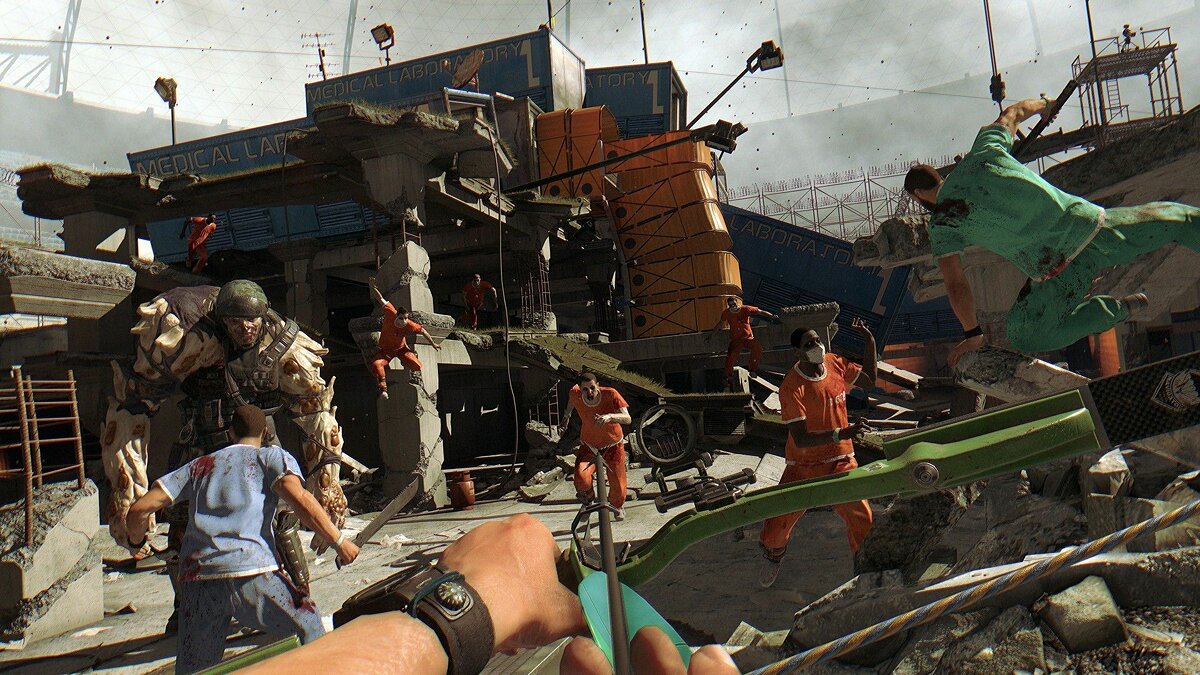








![[Исправлено]: Dying Light 2 не запускается, вылетает, не отвечает 2 fix-Dying-light-2-не-запускается](https://rdd.media/wp-content/uploads/2022/04/Verify-steam-files-1-5.png)
![[Исправлено]: Dying Light 2 не запускается, вылетает, не отвечает 3 fix-Dying-light-2-не-запускается](https://rdd.media/wp-content/uploads/2022/04/verify-game-files-steam-2-5.png)
![[Исправлено]: Dying Light 2 не запускается, вылетает, не отвечает 4 [Исправлено]: Dying Light 2 не запускается, вылетает, не отвечает - rdd.media 2023](https://rdd.media/wp-content/uploads/2022/04/Steam-Corrupt-Disk-error-1-2.png)
![[Исправлено]: Dying Light 2 не запускается, вылетает, не отвечает 5 [Исправлено]: Dying Light 2 не запускается, вылетает, не отвечает - rdd.media 2023](https://rdd.media/wp-content/uploads/2022/04/fix-Dying-light-2-not-launching.png)
![[Исправлено]: Dying Light 2 не запускается, вылетает, не отвечает 6 fix-Dying-Light-2-не-запускается](https://rdd.media/wp-content/uploads/2022/04/fix-dying-light-2-crashing-1.png)
![[Исправлено]: Dying Light 2 не запускается, вылетает, не отвечает 7 fix-Dying-Light-2-не-запускается](https://rdd.media/wp-content/uploads/2022/04/Disable-Steam-Overlay-Steam-1-1.png)